Lohnt sich Topaz Labs Video Enhance AI? Hier ist unsere Bewertung
Ein Upscaling-Tool wie Topaz Labs Video Enhance AI bietet Ihnen eine große Hilfe, um die Bildqualität eines Videos zu verbessern. Da jeder einen Film in ausgezeichneter Qualität zum Binge-Watching liebt, ist Topaz die Lösung, um den Clip zu verbessern. Darüber hinaus kann das Tool eine großartige Alternative zum Bearbeiten von Filmprojekten sein, wenn Sie sich einen teuren Video-Editor leisten können. Schauen wir uns die Artikelbewertung von Topaz Labs Video Enhance AI für seine herausragende Leistung an.
Guide-Liste
Teil 1: Überprüfung von Topaz Labs Video Enhance AI Teil 2: Alternative zu Topaz Labs Video Enhance AI Teil 3: Häufig gestellte Fragen zu Topaz Labs Video Enhance AITeil 1: Überprüfung von Topaz Labs Video Enhance AI
Seit seiner Einführung im Jahr 2005 hat das Unternehmen Topaz Labs die besten digitalen Tools für Desktops bereitgestellt. Dann veröffentlichte es zunächst Topaz Labs Video Enhance AI als Videovergrößerer, der Filmmaterial und Clips auf bis zu 8K Ultra-High-Definition hochskalieren kann. Neben seiner einfachen Lernkurve verwendet der Video Enhancer künstliche Intelligenz, um die Qualität jedes Videoclips zu erreichen. Beim Kauf von Topaz Labs Video Enhance AI erhalten Sie nach dem Testen der Premium-Version eine Geld-zurück-Garantie. Sehen wir uns nun die Vorteile an, die es für die Videobearbeitung bringt.
Topaz Video AI-Übersicht:
- Stellen Sie verlorene Details im Video wieder her, indem Sie die Frames analysieren und neue einfügen.
- Korrigieren Sie verschwommene Teile mit Schärfeverbesserungen pro Frame.
- Der Zeitlupen-Videoeffekt interpoliert Frames für einen flüssigen Effekt.
- Reduzieren Sie automatisch das Verwackeln der Kamera, genau wie bei einem Stativ!
- Künstliche Intelligenz lässt die gesamte Bearbeitung für die endgültige Ausgabe natürlich aussehen.
- Kostengünstigster Video Enhancer für Windows und Mac.
Topaz-Video-KI-Leistung:
Topaz Labs Video Enhance AI erfordert Windows 10 oder 11 mit Intel i3 oder AMD Ryzen 3 und höher. Der Systemspeicher oder RAM muss mindestens 8 GB oder mehr betragen (vorzugsweise 16 GB für eine verbesserte Leistung). Wenn Sie ein Mac-Benutzer sind, verwenden Sie 10.14 und höher für die beste Leistung. Sie müssen jedoch die Nvidia-GPU auf Ihrem Gerät installiert haben. Stellen Sie schließlich sicher, dass Sie für die Benutzerauthentifizierung, Downloads und Updates mit einem Internetnetzwerk verbunden sind.
- Vorteile
- Robuste Software für die Videobearbeitung ohne Kenntnisse der Videobearbeitung.
- Ermöglichen Sie Benutzern, die Hochskalierungsqualität manuell an ihre Präferenzen anzupassen.
- Hilfreicher Kundenservice für Anfragen und technischen Support.
- Nachteile
- Benötigen Sie High-End-Ausrüstung mit hervorragender Grafik.
- Langsame Leistung auch bei guter Internetverbindung.
- Nicht erschwinglich in der Anschaffung, da nur ein paar Funktionen hinzugefügt wurden.
Teil 2: Alternative zu Topaz Labs Video Enhance AI
Wenn Sie kein Fan von stundenlangem Warten sind, um Ergebnisse auf Topaz zu sehen, dann ist die beste Alternative AnyRec Video Enhancer. Eine KI-Lösung für die beste Videoqualität und GPU-Beschleunigung für 50-fache Geschwindigkeit bei der Verarbeitung der Ausgabe treibt das Desktop-Tool an. Das bedeutet, dass Sie auch bei der Bearbeitung einer riesigen Videodatei nicht länger warten müssen. Es verfügt über eine benutzerfreundliche Oberfläche, die mit wesentlichen Funktionen zum Hochskalieren der Auflösung, zum Entfernen von Videorauschen, zum Reduzieren von Wackeln und zum Optimieren von Helligkeit und Kontrast ausgestattet ist. Mit AnyRec Video Enhancer können Sie endlos Videos aufnehmen, ohne sich Gedanken über die Qualität machen zu müssen.

Verbessern Sie die Videoqualität verschiedener Videodateien wie MKV, HEVC, WebM und mehr.
Verfügt über hervorragende Bearbeitungsfunktionen wie Video-Trimmer, Merger und Cropper.
Erstellen Sie Ihr eigenes Wasserzeichen, indem Sie Text, Größe, Farbe, Schriftart und Deckkraft anpassen.
Konfigurieren Sie Format, Codec, Auflösung, Qualität und Audioeinstellungen des Videos.
100% Sicher
100% Sicher
Schritt 1.Laden Sie AnyRec Video Enhancer von der offiziellen Webseite herunter und installieren Sie es auf Ihrem Computer. Klicken Sie nach dem Starten der Software auf die Schaltfläche „Datei hinzufügen“, um ein Video hinzuzufügen.
100% Sicher
100% Sicher
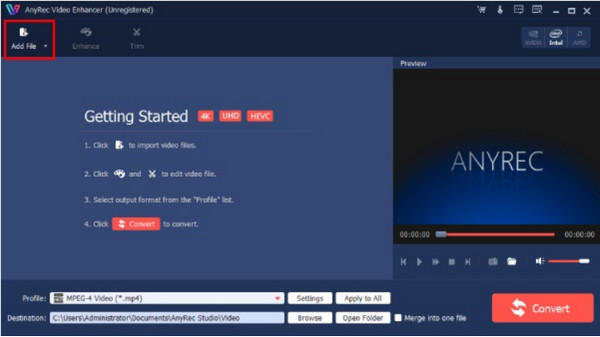
Schritt 2.Gehen Sie in der oberen Symbolleiste zum Menü „Verbessern“. Aktivieren Sie die Kontrollkästchen für die Optionen im rechten Teil der Benutzeroberfläche. Klicken Sie auf die Schaltfläche „Übernehmen“, um die Änderungen zu speichern.
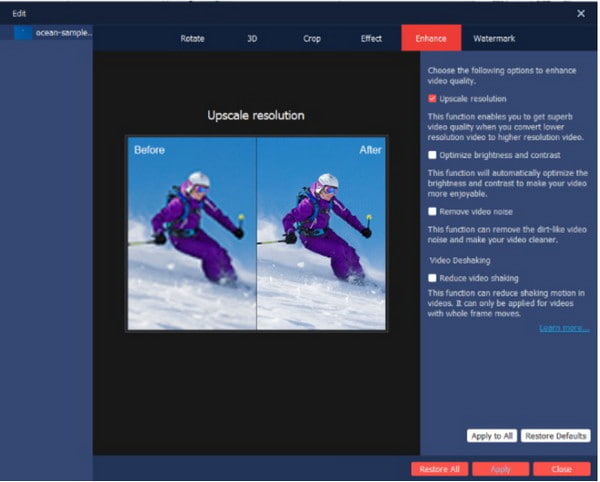
Schritt 3.Klicken Sie im Hauptmenü auf die Schaltfläche „Einstellungen“. Das Fenster „Ausgabe“ zeigt die Einstellungen für Encoder, Bitrate, Bildrate usw. an.
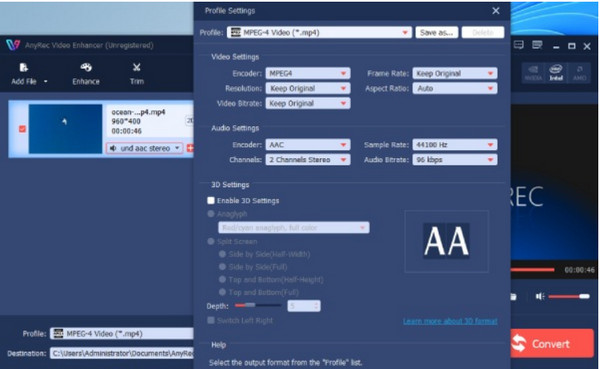
Schritt 4.Wählen Sie das Ziel des erweiterten Videos. Klicken Sie auf die Schaltfläche „Durchsuchen“ und wählen Sie den gewünschten Ordner aus. Klicken Sie abschließend auf die Schaltfläche „Konvertieren“, um die Aufgabe abzuschließen.
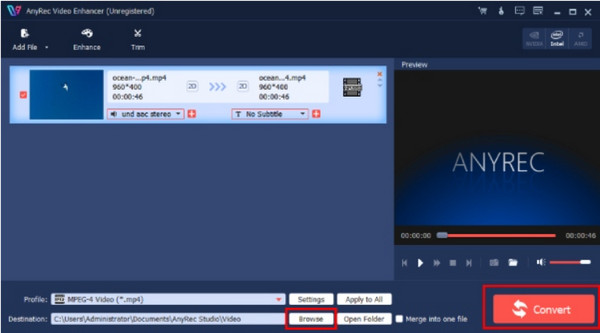
100% Sicher
100% Sicher
Teil 3: Häufig gestellte Fragen zu Topaz Labs Video Enhance AI
-
1. Wie viel kostet Topaz Labs Video Enhance AI?
Der Video-Editor war $299.99 mit kostenlosen Updates im Wert von einem Jahr. Der aktuelle Preis beträgt jedoch $199,99 mit einem zusätzlichen 12-Monats-Upgrade. Topaz Labs Video Enhance AI bietet eine kostenlose 30-Tage-Testversion für die voll funktionsfähige App, ohne dass Sie Ihre Kartendaten eingeben müssen.
-
2. Ist Topaz Labs Video Enhance AI gut zu verwenden?
Ja. Die App verfügt über die besten Funktionen zum Bearbeiten und Hochskalieren von Videodateien auf UHD und HD. Sie können es auch verwenden, um die meisten Filme von Ihrem Fernseher zu verschachteln. Jüngste Bewertungen berichten jedoch von einer geringen Leistung, da es Stunden dauert, ein 10-Sekunden-Video hochzuskalieren, was viele Benutzer verärgert.
-
3. Wie verwendet man Topaz Labs Video Enhance AI?
Öffnen Sie die Software auf Ihrem Gerät und ziehen Sie die Videodatei aus dem Ordner auf die Benutzeroberfläche. Bearbeiten Sie das Video oder rendern Sie die KI-Modelle, um es zu vergrößern. Wählen Sie das gewünschte Ausgabeformat und die endgültige Größe. Drücke den Starten Sie die Verarbeitung Schaltfläche, um den Vorgang zu starten. Die endgültige Ausgabe wird im selben Quellordner gespeichert.
Abschluss
Dies Topaz Labs Video Enhance AI-Überprüfung gibt Ihnen einen Einblick in den Video-Editor, um Videos hochzuskalieren und zu verbessern behebt verpixelte und körnige Videos. Es diskutiert die Leistung, Features, Vor- und Nachteile. Da einige Benutzer von der jüngsten Leistung der Software enttäuscht sind, verwenden sie AnyRec Video Enhancer als Alternative. Sie können den Unterschied zwischen sehen 480p, 720p und 1080p um die Farbauflösung zu wählen. Diese App bietet mehr Funktionen und verspricht eine schnelle Verarbeitungsgeschwindigkeit für jedes Gerät und jede Version. Probieren Sie die kostenlose Testversion aus und sehen Sie ihr Potenzial als Ihr nächster Video-Editor!
100% Sicher
100% Sicher
